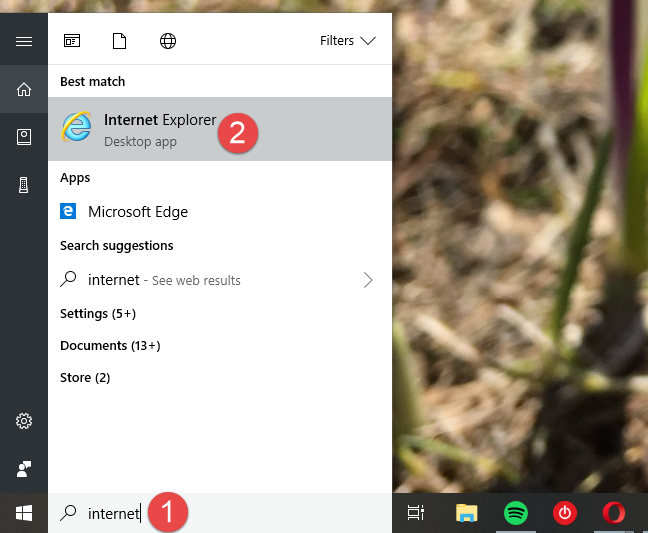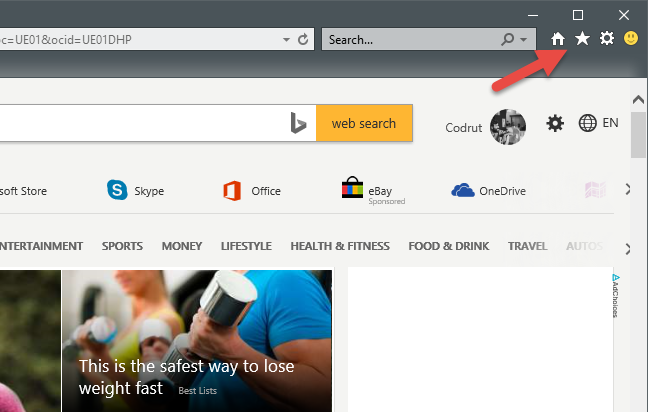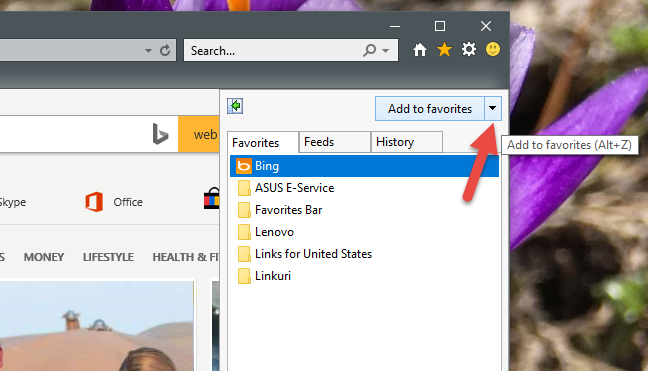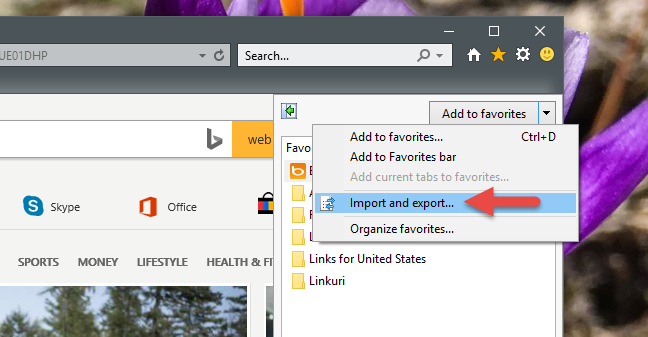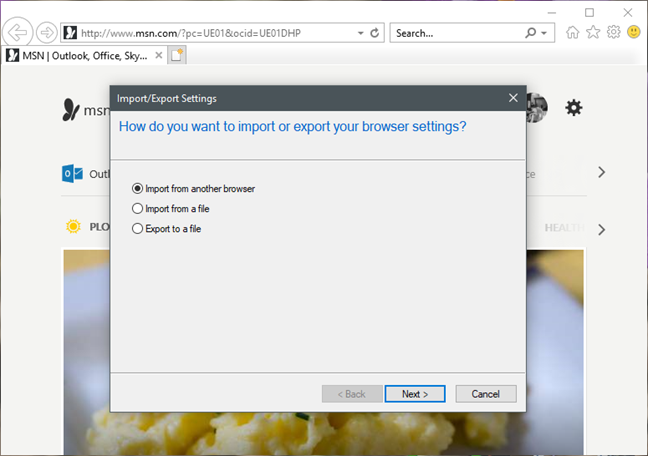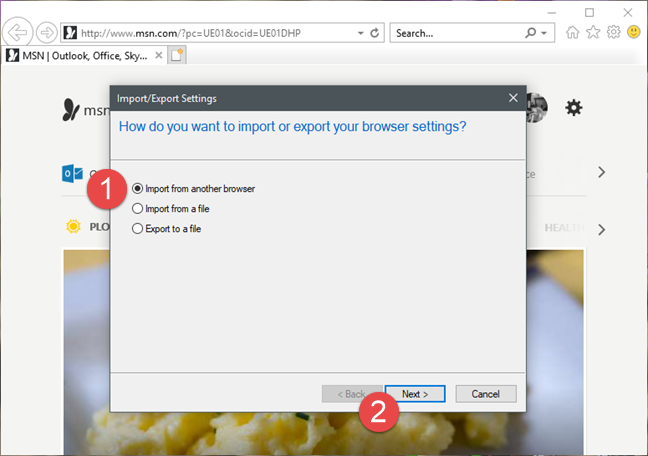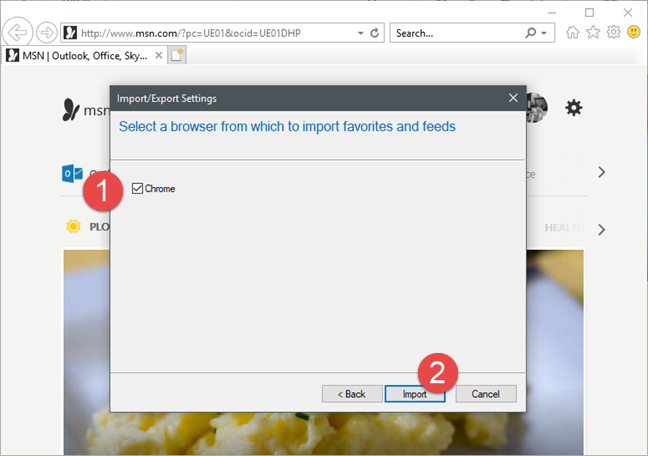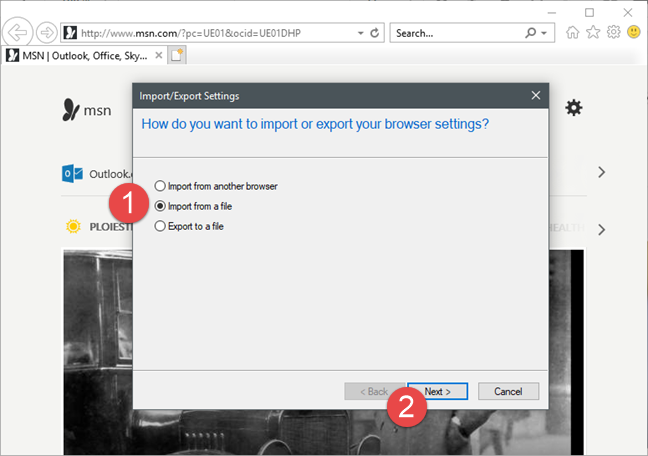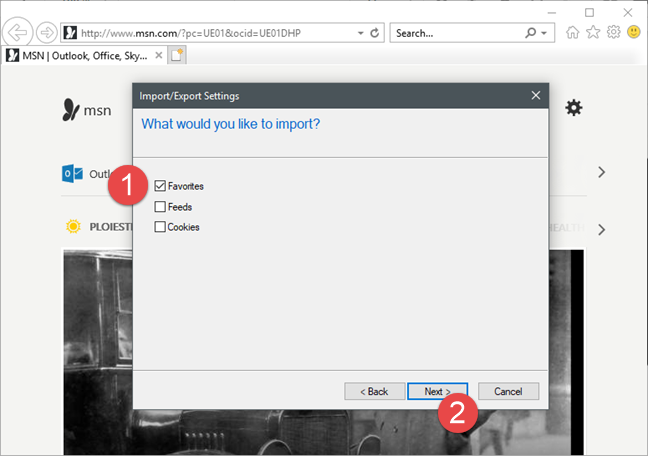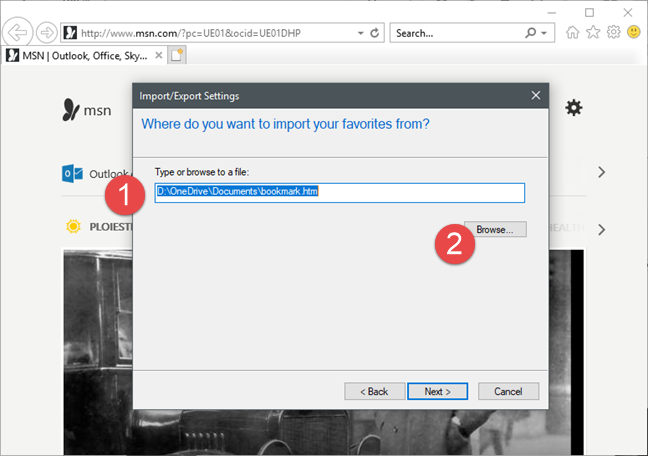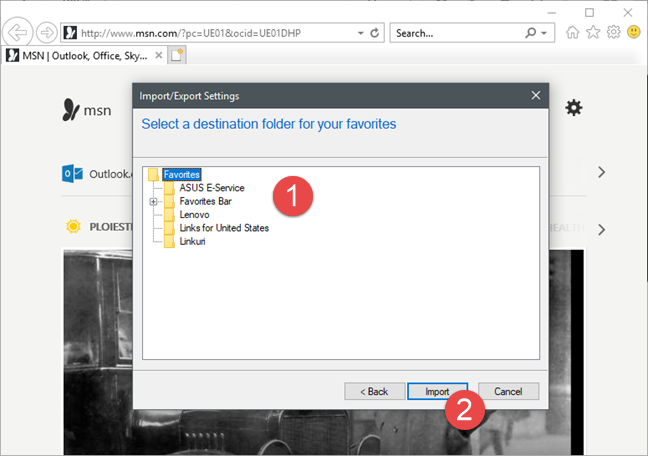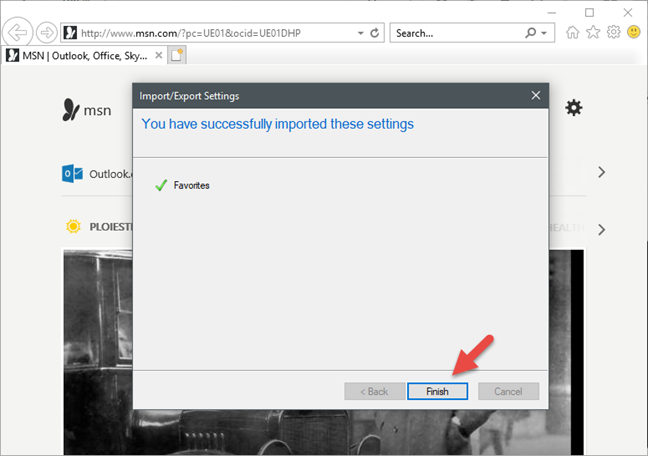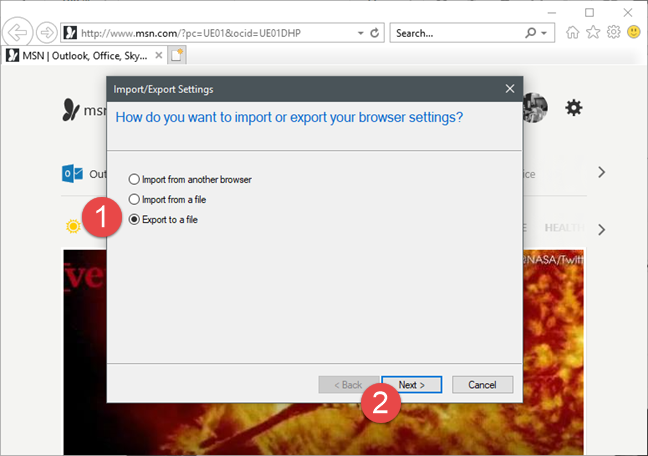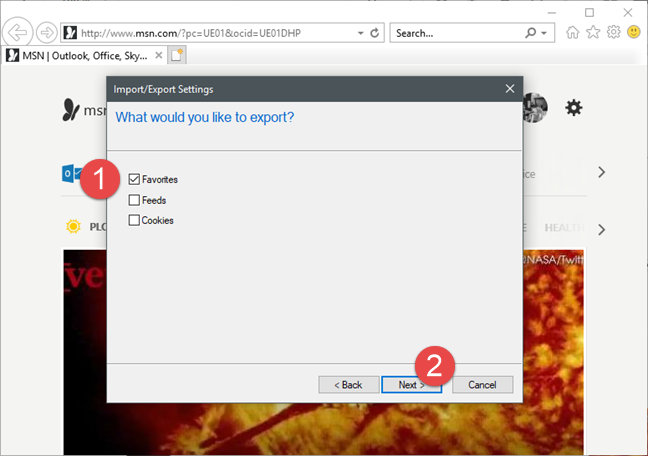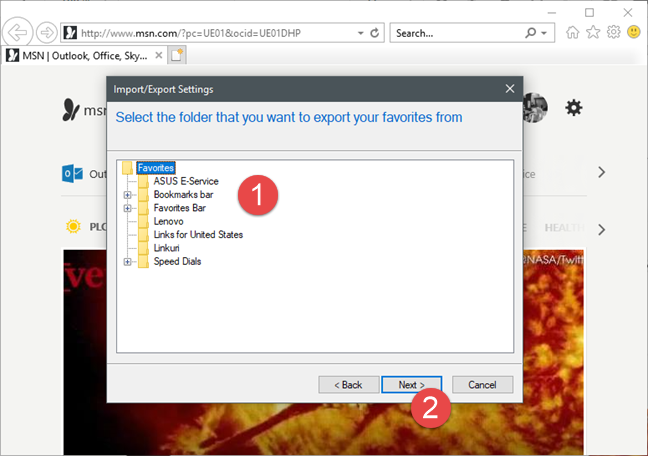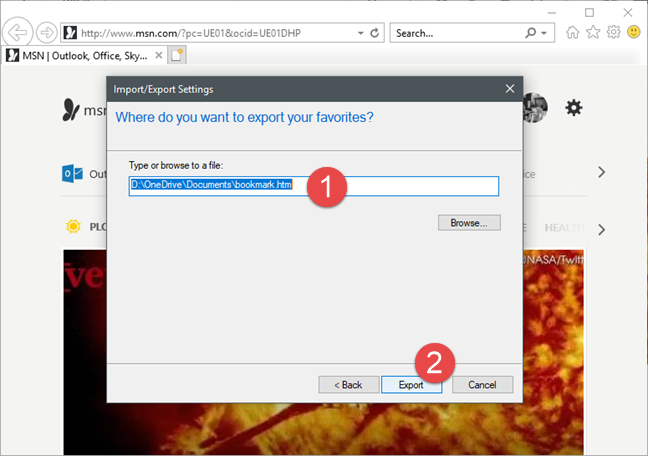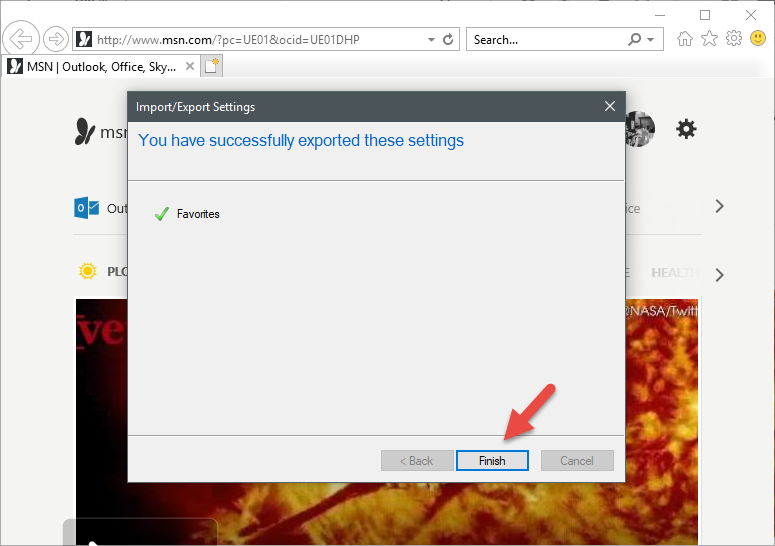Orang suka memilih satu penyemak imbas web dan kekal dengannya untuk masa yang lama. Walau bagaimanapun, jika anda merasakan kemas kini terkini memusnahkan pengalaman anda, atau anda menyedari bahawa penyemak imbas lain lebih sesuai dengan keperluan anda, anda mungkin ingin menukar penyemak imbas yang anda gunakan. Untuk memudahkan laluan dari satu pelayar web ke pelayar web yang lain, kesemuanya menawarkan pilihan untuk mengimport atau mengeksport penanda halaman. Dalam artikel ini, kami akan menunjukkan kepada anda cara mengimport atau mengeksport penanda halaman anda apabila menggunakan versi desktop Internet Explorer 11 :
Kandungan
- Bagaimana untuk membuka wizard tetapan import dan eksport dalam Internet Explorer
- Cara mengimport kegemaran daripada Google Chrome ke Internet Explorer
- Cara mengimport kegemaran daripada fail ke Internet Explorer
- Bagaimana untuk mengeksport kegemaran anda ke fail daripada Internet Explorer
- Kesimpulan
Bagaimana untuk membuka wizard tetapan import dan eksport dalam Internet Explorer
Jika anda ingin mengimport atau mengeksport penanda halaman anda dalam Internet Explorer , anda perlu menggunakan wizard Tetapan Import/Eksport . Sememangnya, anda perlu membuka Internet Explorer terlebih dahulu . Jika anda tidak tahu cara melakukannya, baca artikel ini: 9 cara untuk memulakan Internet Explorer dalam semua versi Windows . Walau bagaimanapun, jika anda tergesa-gesa, ketahui bahawa cara cepat untuk melancarkannya dalam mana-mana versi Windows, adalah dengan mencarinya.
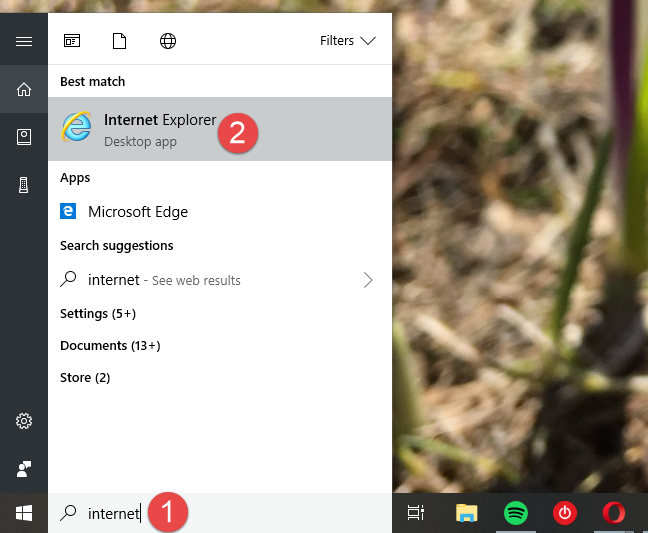
Internet Explorer, Windows, penanda halaman, import, eksport
Setelah dibuka, klik atau ketik pada butang "Lihat kegemaran, suapan dan sejarah" yang kelihatan seperti bintang kecil, di penjuru kanan sebelah atas tetingkap Internet Explorer .
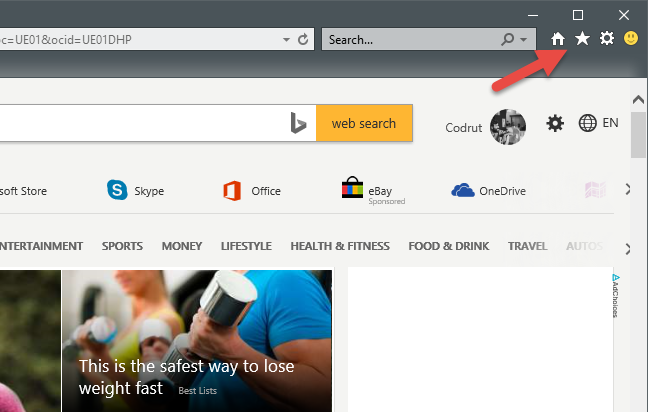
Internet Explorer, Windows, penanda halaman, import, eksport
Dalam Pusat Kegemaran , yang baru dibuka, klik atau ketik pada anak panah ke bawah yang terdapat di sebelah kanan butang "Tambah ke kegemaran" .
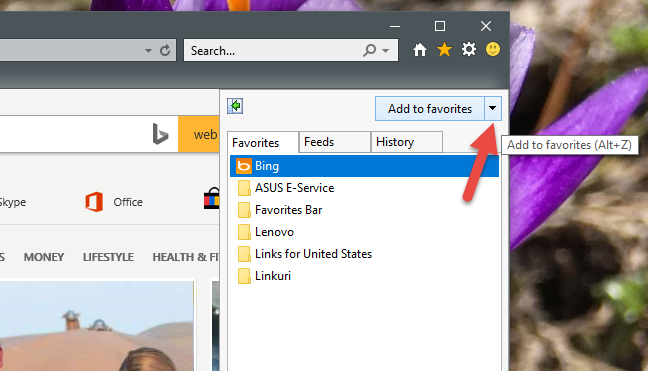
Internet Explorer, Windows, penanda halaman, import, eksport
Kemudian, klik atau ketik pada "Import dan eksport…" .
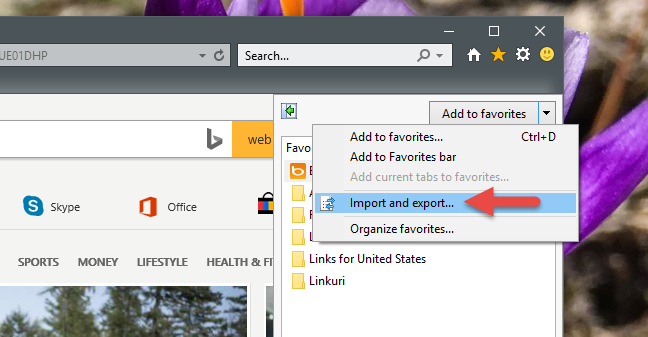
Internet Explorer, Windows, penanda halaman, import, eksport
Wizard Tetapan Import/Eksport kini bermula.
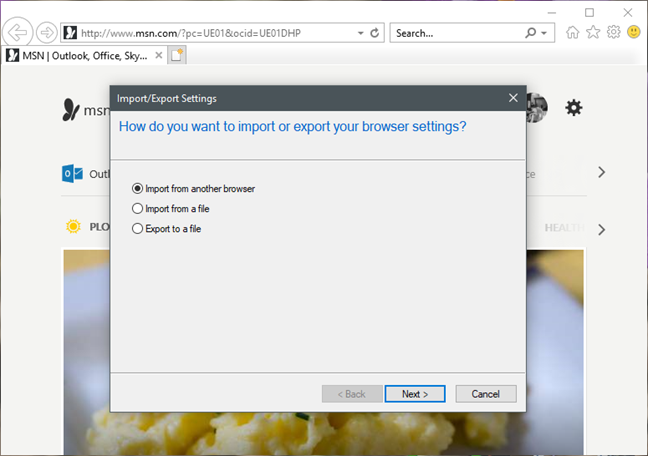
Internet Explorer, Windows, penanda halaman, import, eksport
Cara mengimport kegemaran daripada Google Chrome ke Internet Explorer
Internet Explorer boleh mengimport penanda halaman daripada pelayar web lain secara langsung. Walau bagaimanapun, dalam ujian kami, satu-satunya pelayar web popular yang disokong oleh ciri ini ialah Google Chrome . Kami juga cuba mengimport penanda halaman daripada Mozilla Firefox dan Opera , tetapi kedua-duanya tidak disenaraikan oleh wizard import dalam Internet Explorer .
Untuk mengimport Kegemaran daripada penyemak imbas lain, buka wizard Tetapan Import/Eksport seperti yang ditunjukkan sebelum ini, pilih untuk "Import daripada penyemak imbas lain" dan kemudian klik atau ketik pada Seterusnya .
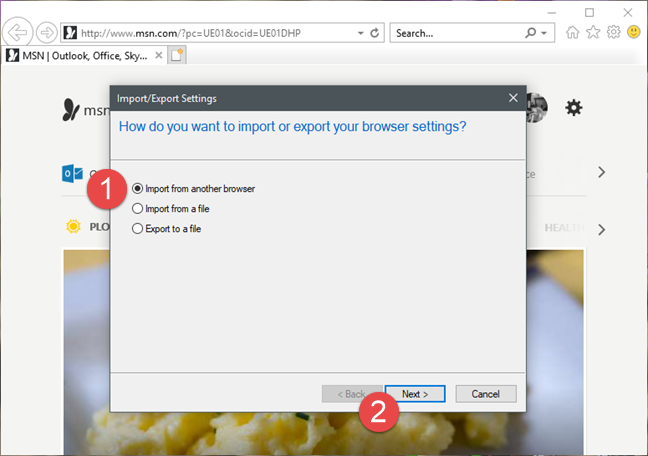
Internet Explorer, Windows, penanda halaman, import, eksport
Anda perlu memilih daripada penyemak imbas yang anda ingin mengimport penanda halaman. Klik atau ketik pada kotak semak yang sepadan untuk memilih item dalam senarai dan kemudian klik atau ketik Import .
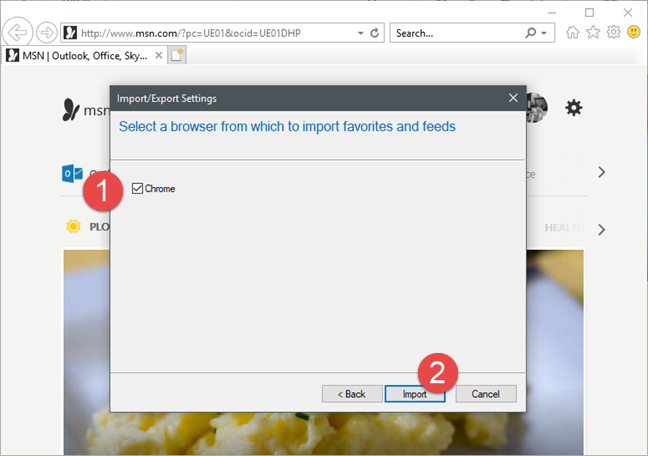
Internet Explorer, Windows, penanda halaman, import, eksport
Anda sepatutnya melihat mesej pengesahan tentang fakta bahawa import telah berjaya. Klik atau ketik pada Selesai .

Internet Explorer, Windows, penanda halaman, import, eksport
Cara mengimport kegemaran daripada fail ke Internet Explorer
Cara terbaik untuk mengimport kegemaran anda daripada mana-mana penyemak imbas lain ke dalam Internet Explorer ialah dengan mengeksportnya ke dalam fail, daripada penyemak imbas yang ingin anda tukar.
Kemudian, buka wizard Tetapan Import/Eksport seperti yang ditunjukkan sebelum ini dalam tutorial ini, pilih "Import daripada fail" dan kemudian klik atau ketik Seterusnya .
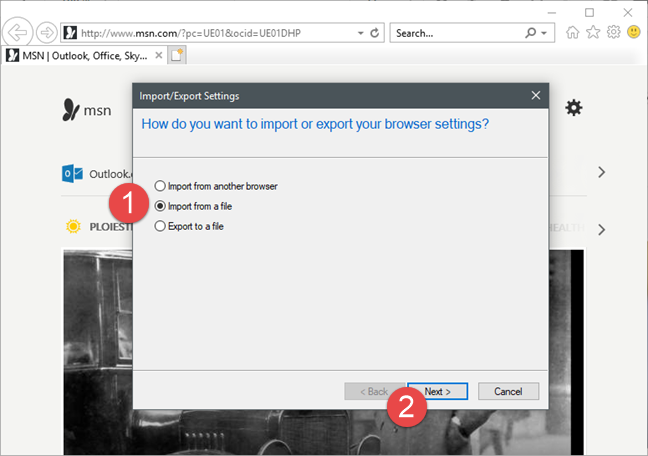
Internet Explorer, Windows, penanda halaman, import, eksport
Kini anda boleh memilih jenis data yang anda ingin import. Untuk mengimport Kegemaran anda , tandai kotak semak yang sepadan dan klik Seterusnya .
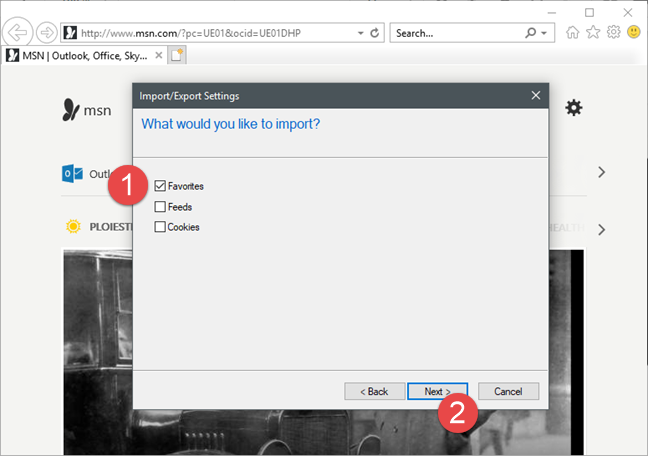
Internet Explorer, Windows, penanda halaman, import, eksport
Anda mesti memilih fail HTML tempat anda telah menyimpan kegemaran anda daripada pelayar lain. Anda boleh menaip laluannya ke dalam kotak teks yang sepadan, atau anda boleh menggunakan butang Semak Imbas , melihat fail dan folder anda dan pilihnya. Kemudian, klik atau ketik pada Seterusnya untuk pergi ke hadapan.
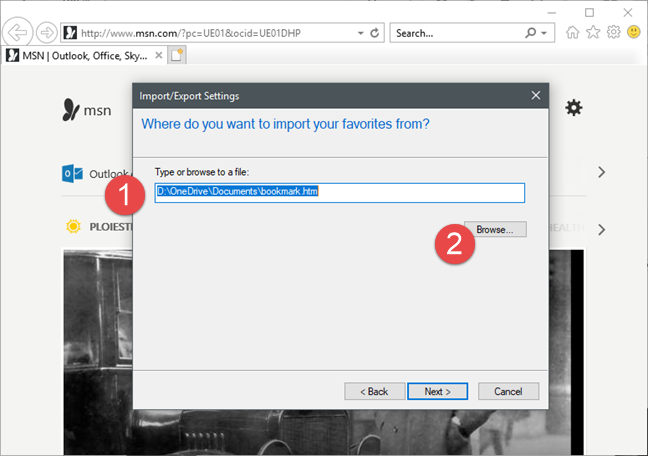
Internet Explorer, Windows, penanda halaman, import, eksport
Pilih folder Kegemaran daripada Internet Explorer tempat anda ingin mengalihkan semua kegemaran anda yang diimport.
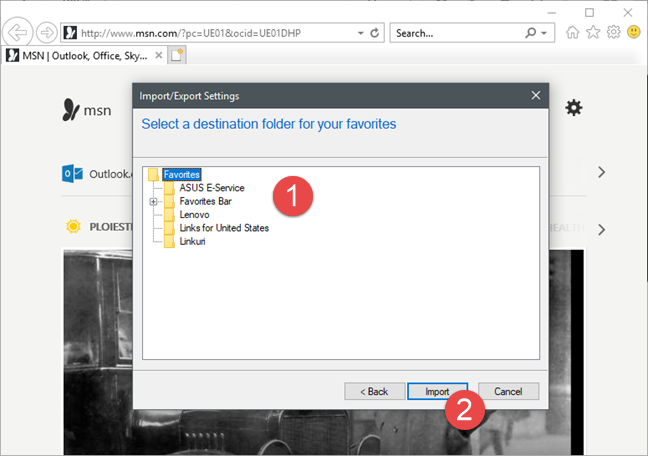
Internet Explorer, Windows, penanda halaman, import, eksport
Untuk menyelesaikan proses, klik atau ketik butang Import .
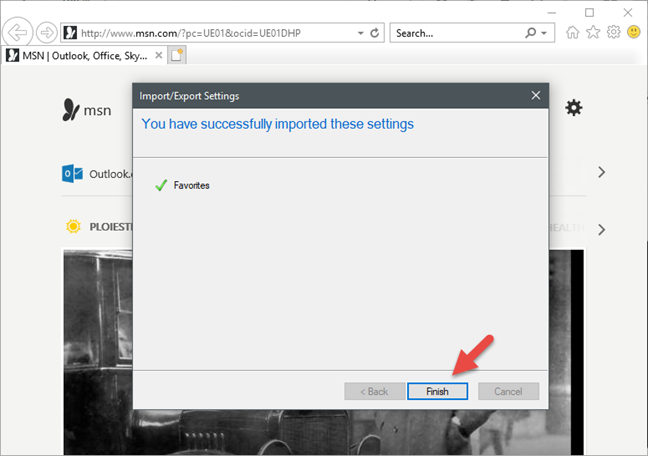
Internet Explorer, Windows, penanda halaman, import, eksport
Anda kemudian akan melihat mesej pengesahan, memberitahu anda bahawa data telah berjaya diimport. Untuk menutup tetingkap, klik atau ketik Selesai .
Bagaimana untuk mengeksport kegemaran anda ke fail daripada Internet Explorer
Anda boleh memilih untuk mengeksport Kegemaran anda daripada Internet Explorer ke fail supaya anda boleh mengimportnya ke pelayar lain. Untuk melakukan ini, buka wizard Tetapan Import/Eksport seperti yang ditunjukkan sebelum ini dalam artikel ini dan pilih "Eksport ke fail."
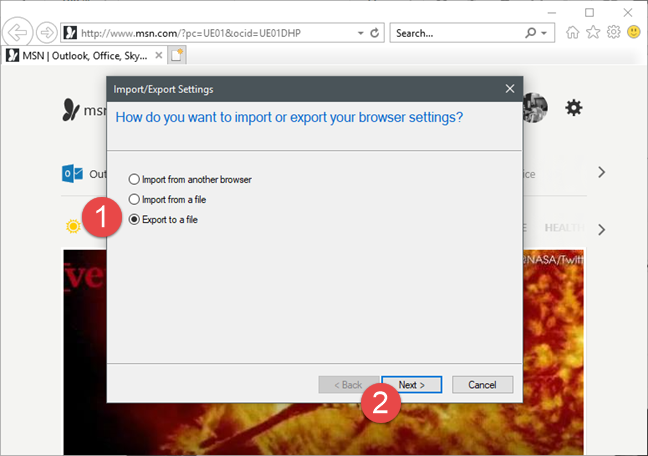
Internet Explorer, Windows, penanda halaman, import, eksport
Kemudian anda boleh memilih data yang anda ingin eksport. Pilihan yang tersedia ialah Kegemaran , Suapan dan Kuki . Semak Kegemaran dan klik Seterusnya .
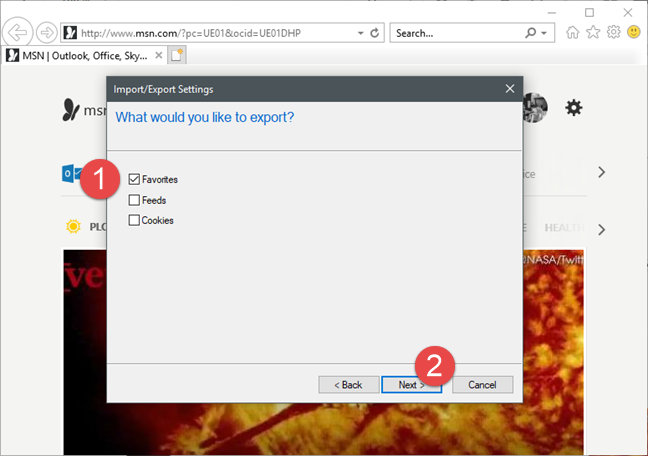
Internet Explorer, Windows, penanda halaman, import, eksport
Kini anda perlu memilih folder dengan kegemaran yang anda mahu eksport. Jika anda ingin mengeksport semua kegemaran anda, pilih folder Kegemaran di bahagian atas dan klik atau ketik Seterusnya .
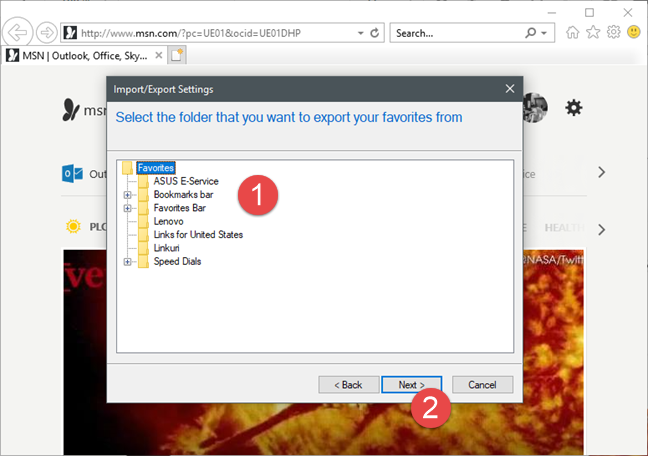
Internet Explorer, Windows, penanda halaman, import, eksport
Pilih lokasi dan nama fail di mana kegemaran anda harus disimpan. Anda boleh sama ada menaip laluan penuh dan nama fail atau klik Semak imbas dan pilih lokasi. Untuk menyelesaikan proses, klik atau ketik Eksport .
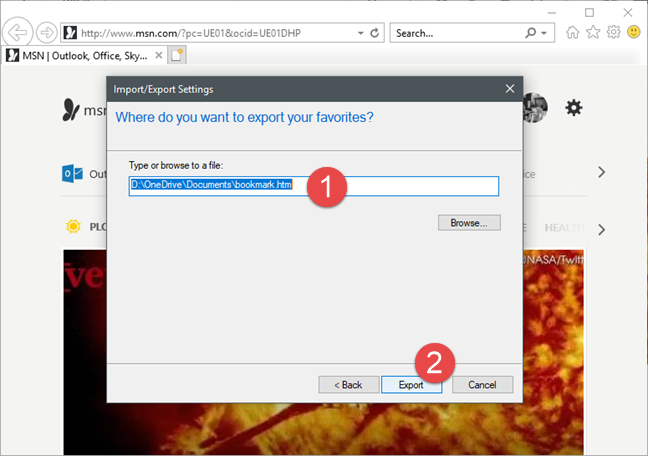
Internet Explorer, Windows, penanda halaman, import, eksport
Mesej pengesahan ditunjukkan. Untuk menutup tetingkap, klik atau ketik Selesai .
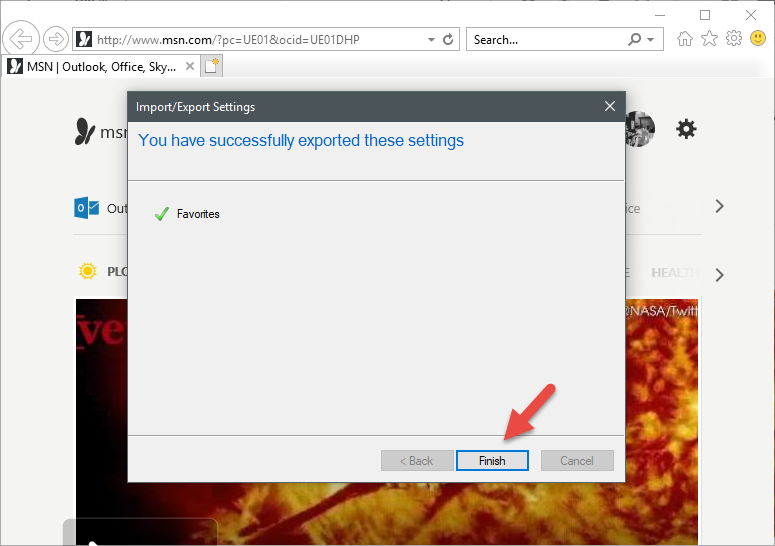
Internet Explorer, Windows, penanda halaman, import, eksport
Kegemaran anda kini disimpan dalam fail HTML yang namanya anda berikan, di lokasi yang anda pilih. Anda kemudian boleh menggunakan fail itu untuk mengimport kegemaran anda ke dalam penyemak imbas lain atau pada komputer lain.
Kesimpulan
Seperti yang anda boleh lihat daripada panduan ini, adalah mudah untuk mengimport dan mengeksport penanda halaman anda dalam Internet Explorer . Walau bagaimanapun, kami berharap wizard Tetapan Import/Eksport dapat mengimport kegemaran secara automatik daripada semua penyemak imbas utama, bukan hanya Google Chrome. Nasib baik, proses mengeksport dan mengimport melalui fail HTML, berfungsi dengan baik dengan pelayar lain juga. Jika anda mempunyai sebarang soalan tentang mengimport atau mengeksport penanda halaman dalam Internet Explorer, jangan teragak-agak untuk bertanya menggunakan ulasan di bawah.